深山红叶win7一键U盘装系统 v1.0.0.1.1208
- 系统介绍
- 下载地址
- 相关下载
- 相关文章
因软件性质原因,部分杀毒软件可能会产生误报,添加信任即可,请放心使用!
深山红叶官网为用户准备了win7一键U盘装系统,告别繁琐的装机步骤,不要再担心下载到盗版系统,给你最新最流畅的正版系统,采用U盘一键装机,系统会自动为你的电脑匹配最佳系统,你只需要一直点击下一步就能轻松完成。

深山红叶win7一键U盘装系统特色
1、安装方便快速,支持多种安装方式
2、持Windows下一键全自动快速备份/恢复系统
3、判断目标机类型,是台式机就打开数字小键盘,笔记本则关闭。
4、数几十项优化注册表终极优化,提高系统性能
深山红叶win7一键U盘装系统优势
1、预置多种精美主题、壁纸、屏保和IE实用收藏夹。
2、对系统的插件和木马进行严格查杀,确保系统无毒纯净
3、优化磁盘检索,提高硬盘访问性能。
4、屏蔽浏览网页时自动弹出的IE插件。
深山红叶U盘启动盘制作教程
前期准备
1、准备一个4G以上的U盘
2、备份U盘重要文件,制作过程中会格式化U盘。
3、自行准备一个重装的ISO/GHO镜像文件拷贝到U盘里面
PS:本软件涉及对可移动磁盘的读写操作,部分杀毒软件和安全类软件会导致制作失败,运行程序前请关闭相关软件!
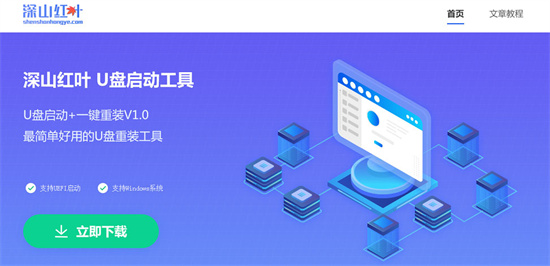
第一步
下载深山红叶U盘制作工具后,双击打开深山红叶的运行程序。

第二步
打开深山红叶U盘制作工具,插入需要制作的U盘(如图所示U盘winpe系统制作界面)
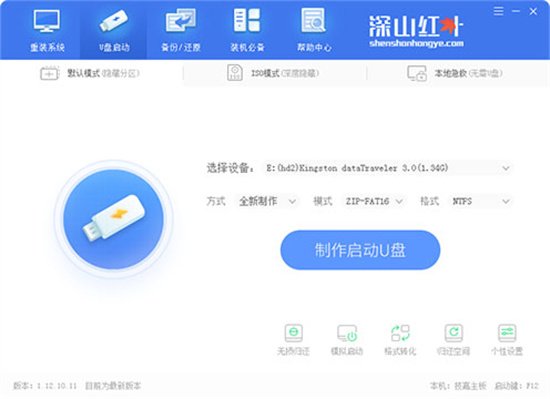
第三步
选择默认模式选项卡,选择自身U盘设备名称(一般会自动识别)。模式选择HDD-FAT32,格式选择“NTFS”
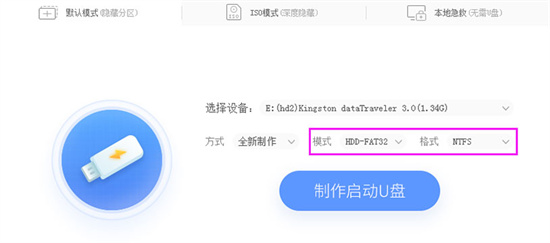
第四步
点击“制作启动U盘”按钮,开始制作U盘winpe系统,过程中会格式化U盘上的数据(注意:制作前请确认U盘文件否已做好备份)
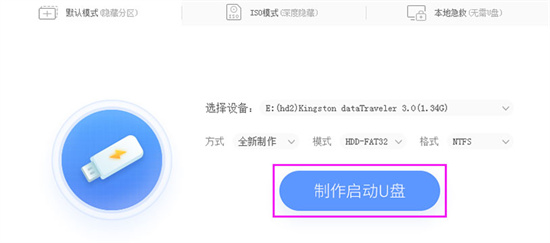
第五步
开始制作后软件下方会有进度条提醒,请耐心等待
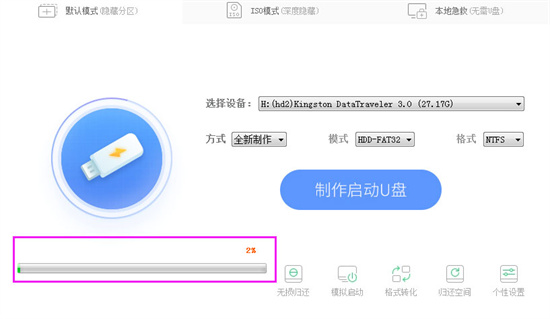
第六步
制作完成后,可以选择模拟启动测试,若能够进入深山红叶winpe主菜单,即表示深山红叶U盘启动盘制作成功。(制作成功之后把前期准备的镜像拷贝进入U盘)
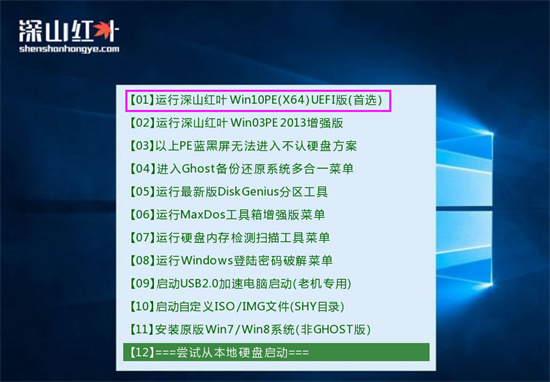
- zliabary图书馆官方入口在哪 zliabary最新登录入口 2024-09-25
- 华为天生会画支持哪些平板 华为天生会画平板适配一览 2024-07-31
- 华为天生会画什么时候上线 华为天生会画上线时间 2024-07-31
- foobar2000怎么设置中文 foobar2000设置中文教程 2024-07-17
- nvidia geforce exerience关闭启动如何操作 2024-07-17
- 爱奇艺怎么切换海外版 爱奇艺切换海外版方法 2024-07-17
- steam退款后还能买吗 steam退款了还能再买吗 2024-07-17
- 腾讯手游助手怎么改下载路径 腾讯手游助手更改下载路径方法介绍 2024-07-17
- Edge浏览器internet选项在哪里 Edge浏览器如何打开internet选项 2024-07-17
- matlab中ln函数怎么写 matlab中ln函数表示教程 2024-07-17
- 蚂蚁庄园小课堂2024年7月18日答案 7月18日蚂蚁森林庄园答案今日最新 2024-07-17
- 蚂蚁庄园小课堂2024年7月17日答案 7月17日蚂蚁森林庄园答案今日最新 2024-07-16
- win11怎么跳过联网激活 win11跳过联网激活方法
- 福昕pdf编辑器v12激活码 福昕pdf编辑器v12激活码详情
- 知到网页版官网入口 知到网页版官网入口在哪
- wps会员免费永久激活码2023最新 wps会员免费永久激活码2023最新分享
- windows10专业版激活密钥是多少 windows10专业版激活密钥大全
- win10企业版ltsc激活密钥永久 win10企业版ltsc激活密钥
- 红警黑屏怎么解决win10 红警黑屏解决方法win10
- windows11系统账户名和密码怎么看 windows11系统账户名和密码查看方法
- win10企业版激活密钥2022 win10企业版激活密钥大全
- 腾讯游戏安全中心2024解封10道正确答案是什么 腾讯游戏安全中心10道题答案2024





